# jmeter HTTP请求
启动jmeter,建立一个测试计划
这里再次说说怎么安装和启动jmeter吧,昨天下午又被人问到怎样安装和使用,我也是醉了;在我看来,百度能解决百分之八十的问题,特别是基础的问题。。。
**安装:**去官网下载一个安装包,官网地址:jmeter.apache.org(Windows系统下载.zip包,Linux系统下载.tgz包)
**环境:**jmeter是一个纯java工具,因此,JDK必不可少,现在最新版的jmeter是3.1,做了很多的优化,建议使用1.7及以上的JDK
JDK版本请注意和操作系统吻合,下载后默认安装,一般不需要修改环境变量
**启动:**打开jmeter文件夹,bin文件→jmeter.bat(Windows执行文件)文件,就可以启动jmeter了
启动jmeter,默认有一个测试计划,然后,修改计划名称,尽量使其变得有意义,容易看懂,然后,新建一个线程组
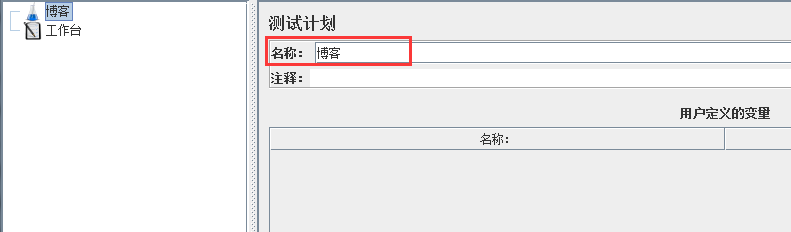
这里线程数我设置为1,方便演示
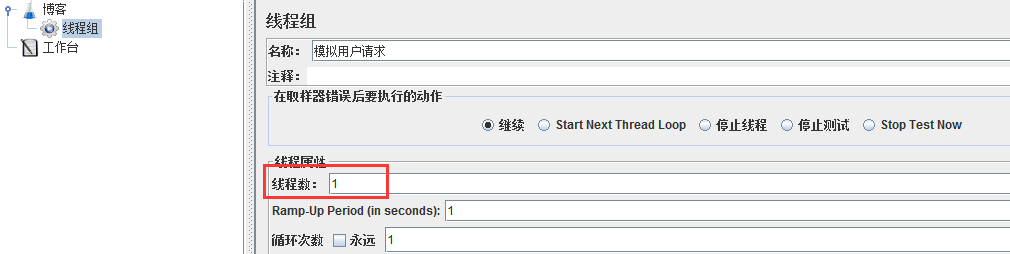
然后,添加一个http信息头管理器
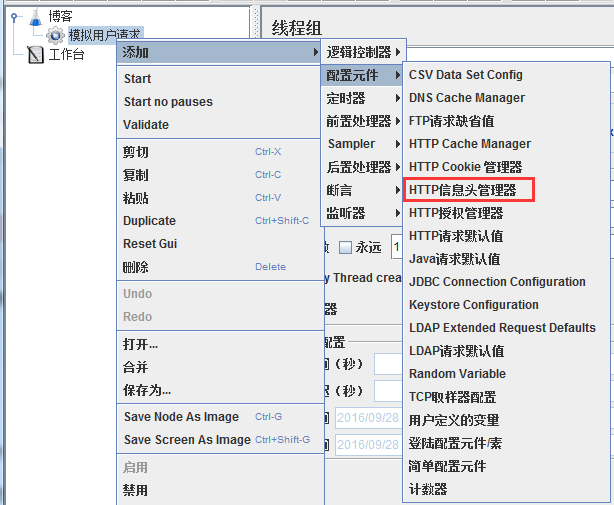
这里解释一下为什么要添加http信息头管理器:
JMeter不是浏览器,因此其行为并不和浏览器完全一致。这些JMeter提供的配置元件中的HTTP属性管理器用于尽可能模拟浏览器行为,在HTTP协议层上发送给被测应用的http请求
**(1)HTTP Request Defaults(请求默认值)**
用于设置其作用范围内的所有HTTP的默认值,可被设置的内容包括HTTP请求的host、端口、协议等
**(2)HTTP Authorization Manager(授权管理器)**
用于设置自动对一些需要NTLM验证的页面进行认证和登录
**(3)HTTP Cache Manager**
用于模拟浏览器的Cache行为。为Test Plan增加该属性管理器后,Test Plan运行过程中会使用Last-Modified、ETag和Expired等决定是否从Cache中获取相应的元素
**(4)HTTP Cookie Manager(cookie管理器)**
用于管理Test Plan运行时的所有Cookie。HTTP Cookie Manager可以自动储存服务器发送给客户端的所有Cookie,并在发送请求时附加上合适的Cookie
同时,用户也可以在HTTP Cookie Manager中手工添加一些Cookie,这些被手工添加的Cookie会在发送请求时被自动附加到请求
**(5)HTTP Header Manager(信息头管理器)**
用于定制Sampler发出的HTTP请求的请求头的内容。不同的浏览器发出的HTTP请求具有不同的Agent
访问某些有防盗链的页面时需要正确的Refer...这些情况下都需要通过HTTP Header Manager来保证发送的HTTP请求是正确的
http信息头管理器添加好之后,需要填入信息头的名称以及对应的值,如下
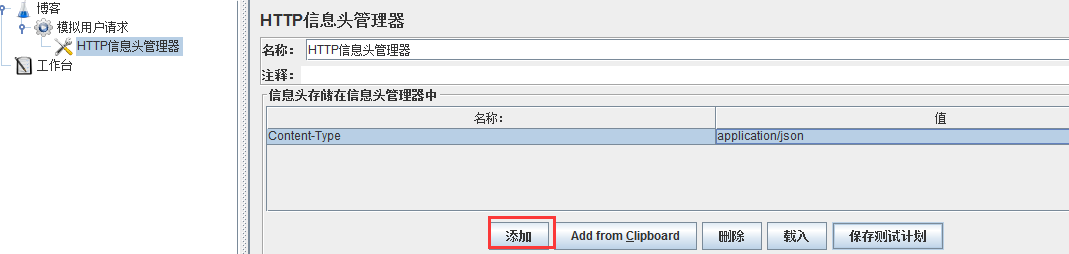
Content-Type意思可以理解为参数名称、类型,值下面输入对应的参数类型就行了,这里我测试时候需要传输json类型,因此就填入了application/json
接着,添加Sampler(取样器)→http请求
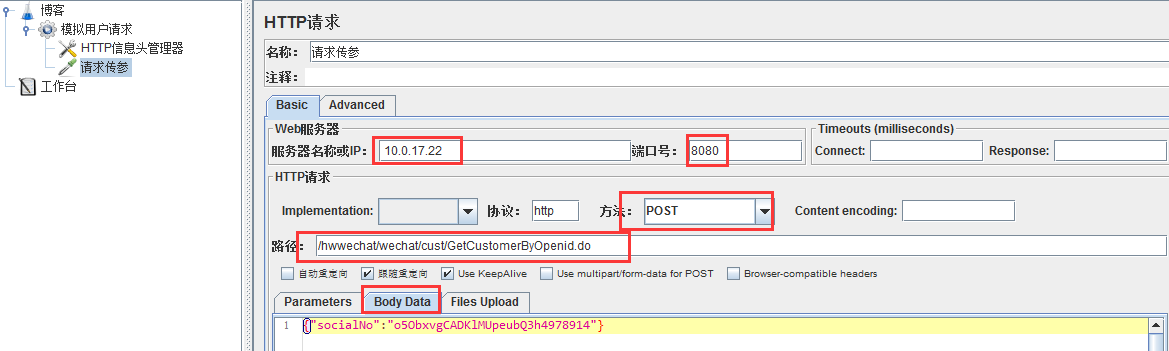
按照截图所示,填入测试的服务器地址、端口、所用的户协议、方法,这里方法我用的是POST,然后填入路径,选择Body Data;
**关于http请求的的属性参数说明:**
**1)名称:**用于标识一个sample。建议使用一个有意义的名称
**2)注释:**对于测试没任何影响,仅用来记录用户可读的注释信息
**3)服务器名称或IP:**http请求发送的目标服务器名称或者IP地址,比如http://www.baidu.com
**4)端口号:**目标服务器的端口号,默认值为80,可不填
**5)协议:**向目标服务器发送http请求时的协议,http/https,大小写不敏感,默认http
**6)方法:**发送http请求的方法(链接:http://www.cnblogs.com/imyalost/p/5630940.html)
**7)Content encoding:**内容的编码方式(Content-Type=application/json;charset=utf-8)
**8)路径:**目标的URL路径(不包括服务器地址和端口)
**9)自动重定向:**如果选中该项,发出的http请求得到响应是301/302,jmeter会重定向到新的界面
**10)Use keep Alive:**jmeter 和目标服务器之间使用 Keep-Alive方式进行HTTP通信(默认选中)
**11)Use multipart/from-data for HTTP POST :**当发送HTTP POST 请求时,使用
**12)Parameters、Body Data以及Files Upload的区别:**
** 1.**parameter是指函数定义中参数,而argument指的是函数调用时的实际参数
** 2.**简略描述为:parameter=形参(formal parameter), argument=实参(actual parameter)
`** 3.**在不很严格的情况下,现在二者可以混用,一般用argument,而parameter则比较少用
`
While defining method, variables passed in the method are called parameters.
当定义方法时,传递到方法中的变量称为参数.
While using those methods, values passed to those variables are called arguments.
当调用方法时,传给变量的值称为引数.(有时argument被翻译为“引数“)
** 4、**Body Data指的是实体数据,就是请求报文里面主体实体的内容,一般我们向服务器发送请求,携带的实体主体参数,可以写入这里
** 5、**Files Upload指的是:从HTML文件获取所有有内含的资源:被选中时,发出HTTP请求并获得响应的HTML文件内容后还对该HTML
进行Parse 并获取HTML中包含的所有资源(图片、flash等):(默认不选中)
如果用户只希望获取特定资源,可以在下方的Embedded URLs must match 文本框中填入需要下载的特定资源表达式,只有能匹配指定正则表达式的URL指向资源会被下载
接下来可以给这个测试计划添加一个监视器,常用的监视器有“查看结果树”和“聚合报告”
添加好监视器,点击运行,开始测试
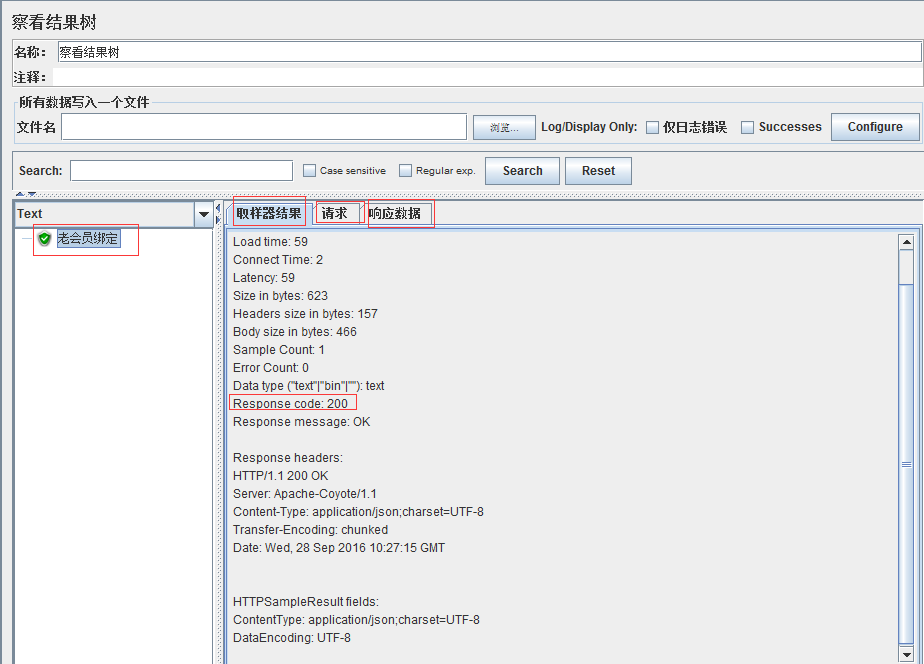
如上,测试结束后,如果我们的请求成功发送给服务器,那么结果树里面的模拟请求会显示为绿色,可以通过取样器结果里面的响应状态码信息来判断
也可以点击请求模块,查看我们发送的请求
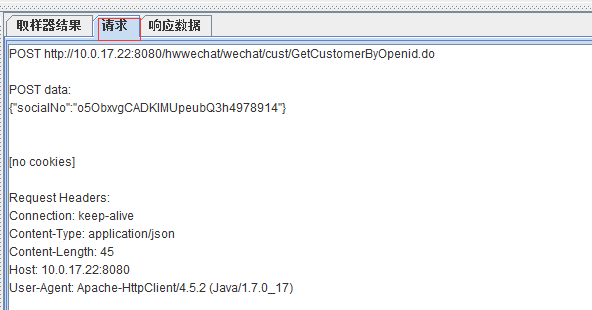
里面有我们发送的请求的方法、协议、地址以及实体主体数据,以及数据类型,大小,发送时间,客户端版本等信息
响应数据:里面包含服务器返回给我们的响应数据实体,如下图
- 第一章-测试理论
- 1.1软件测试的概念
- 1.2测试的分类
- 1.3软件测试的流程
- 1.4黑盒测试的方法
- 1.5AxureRP的使用
- 1.6xmind,截图工具的使用
- 1.7测试计划
- 1.8测试用例
- 1.9测试报告
- 2.0 正交表附录
- 第二章-缺陷管理工具
- 2.1缺陷的内容
- 2.2书写规范
- 2.3缺陷的优先级
- 2.4缺陷的生命周期
- 2.5缺陷管理工具简介
- 2.6缺陷管理工具部署及使用
- 2.7软件测试基础面试
- 第三章-数据库
- 3.1 SQL Server简介及安装
- 3.2 SQL Server示例数据库
- 3.3 SQL Server 加载示例
- 3.3 SQL Server 中的数据类型
- 3.4 SQL Server 数据定义语言DDL
- 3.5 SQL Server 修改数据
- 3.6 SQL Server 查询数据
- 3.7 SQL Server 连表
- 3.8 SQL Server 数据分组
- 3.9 SQL Server 子查询
- 3.10.1 SQL Server 集合操作符
- 3.10.2 SQL Server聚合函数
- 3.10.3 SQL Server 日期函数
- 3.10.4 SQL Server 字符串函数
- 第四章-linux
- 第五章-接口测试
- 5.1 postman 接口测试简介
- 5.2 postman 安装
- 5.3 postman 创建请求及发送请求
- 5.4 postman 菜单及设置
- 5.5 postman New菜单功能介绍
- 5.6 postman 常用的断言
- 5.7 请求前脚本
- 5.8 fiddler网络基础及fiddler简介
- 5.9 fiddler原理及使用
- 5.10 fiddler 实例
- 5.11 Ant 介绍
- 5.12 Ant 环境搭建
- 5.13 Jmeter 简介
- 5.14 Jmeter 环境搭建
- 5.15 jmeter 初识
- 5.16 jmeter SOAP/XML-RPC Request
- 5.17 jmeter HTTP请求
- 5.18 jmeter JDBC Request
- 5.19 jmeter元件的作用域与执行顺序
- 5.20 jmeter 定时器
- 5.21 jmeter 断言
- 5.22 jmeter 逻辑控制器
- 5.23 jmeter 常用函数
- 5.24 soapUI概述
- 5.25 SoapUI 断言
- 5.26 soapUI数据源及参数化
- 5.27 SoapUI模拟REST MockService
- 5.28 Jenkins的部署与配置
- 5.29 Jmeter+Ant+Jenkins 搭建
- 5.30 jmeter脚本录制
- 5.31 badboy常见的问题
- 第六章-性能测试
- 6.1 性能测试理论
- 6.2 性能测试及LoadRunner简介
- 第七章-UI自动化
- 第八章-Maven
- 第九章-测试框架
- 第十章-移动测试
- 10.1 移动测试点及测试流程
- 10.2 移动测试分类及特点
- 10.3 ADB命令及Monkey使用
- 10.4 MonkeyRunner使用
- 10.5 appium工作原理及使用
- 10.6 Appium环境搭建(Java版)
- 10.7 Appium常用函数(Java版)
- 10.8 Appium常用函数(Python版)
- 10.9 兼容性测试
